3dmax使用梦景创建一个美丽的日落场景教程
在本教程中,您将学习如何创建一个平静的海面上使用的梦境和3dsmax的一个美丽的日落。梦景是一套先进的3dsmax的插件,它可以让你创建和渲染逼真的风景,海景,天空,云,户外照明和更多。
最终效果预览

第1步
首先,渲染场景的梦幻,你需要创建一个特殊的光,称为“太阳报”。在“创建”面板中,单击“灯光”图标,然后从下拉菜单中,选择“飞越梦幻国”,并添加一个“太阳”光在视口中。
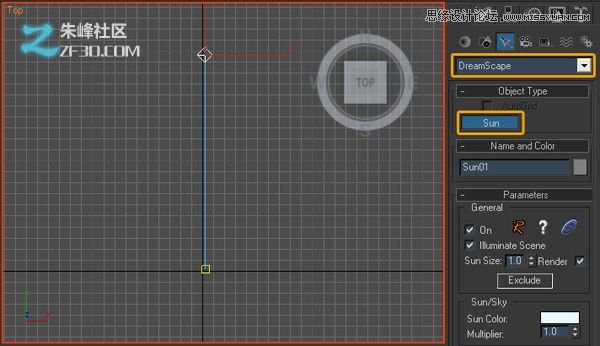
第2步
移动该光的坐标:= 1700,为y = 11000,和z = 800。
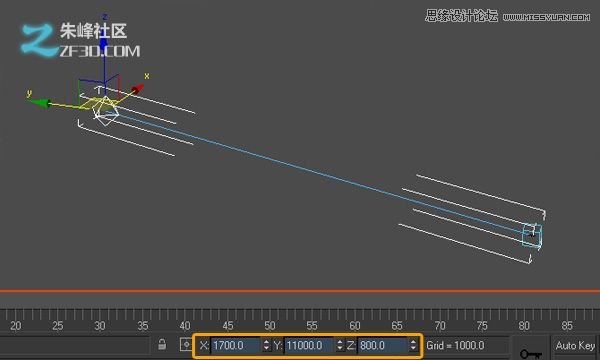
第3步
创建一个免费的摄像头,并且将其移动到的坐标:x = 0时,为y = 0和z = 100。'87'度'X'轴旋转的摄像头。
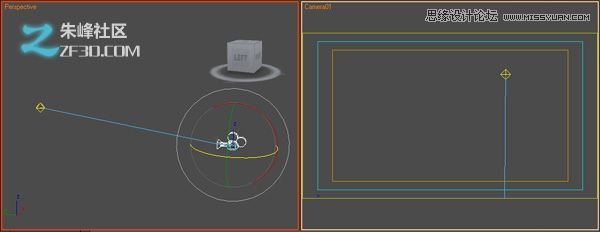
第4步
接下来,您将创建太阳和云彩。在键盘上按'8'键,打开“环境”面板。在“大气”卷展栏中,单击“添加”按钮,选择“飞越梦幻国”。
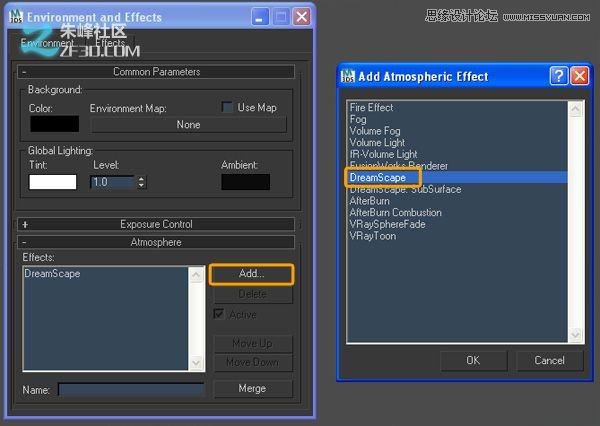
第5步
在“常规参数”卷展栏中,单击“预览”按钮,打开“的梦幻天空预览”窗口。这个工具允许您快速浏览你的天空设置在实时。
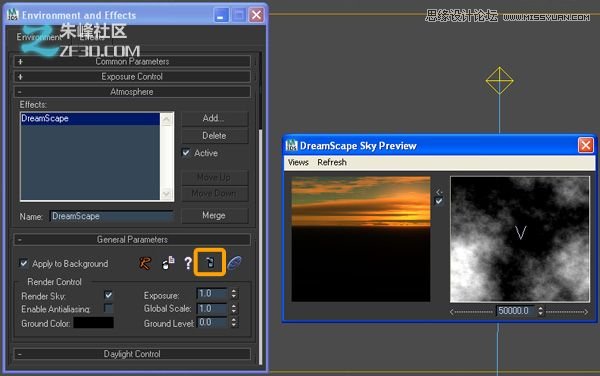
第6步
在“大气参数”卷展栏中,改变“天空密度”到“5”,“发光”的值改为“4”,和“H量表”为'5000'。
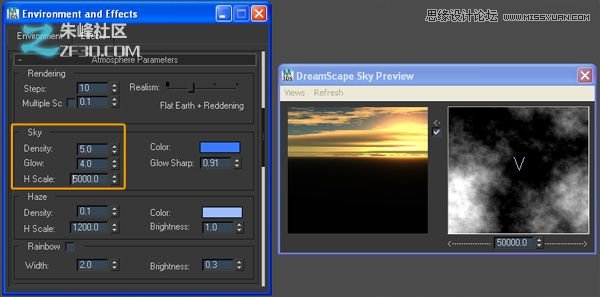
第7步
在那之后,改变为'2'“霾密度”时,“H量表”,'200',和“亮度”值'2'。
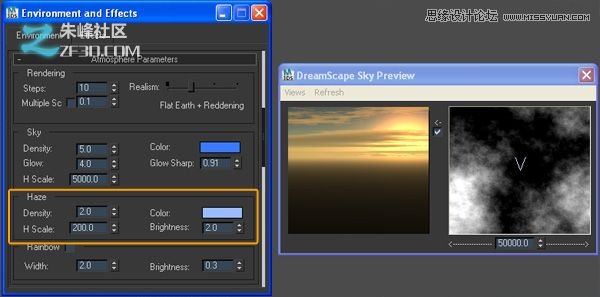
第8步
在“云参数”卷展栏中,将“云类型”,“Cirrus的”。在“形状”组中,改变“详细信息”值'16',“规模”到“0.25”,“覆盖”值'0 .8“和”清晰度“的值改为0 .5'。
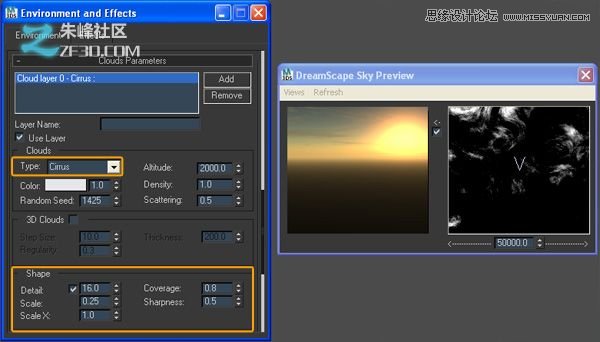
第9步
如果你要移动周围的云,你可以做“的梦幻天空预览”窗口中。“云形状预览”,单击和按住鼠标左键,移动云中实??时看到结果。这会影响到“运动补偿”'x'和'y'的参数。
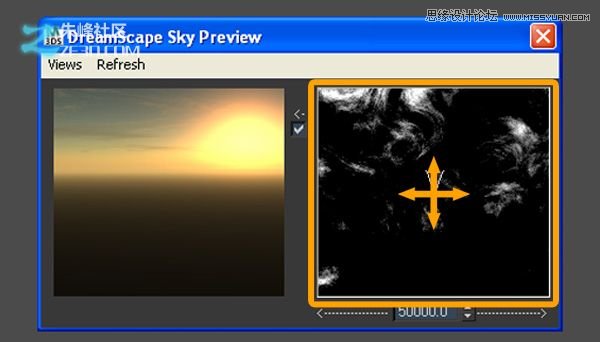
第10步
渲染场景。如果你想另一种结果,你可以玩所有这些设置,直到你得到你喜欢的东西。
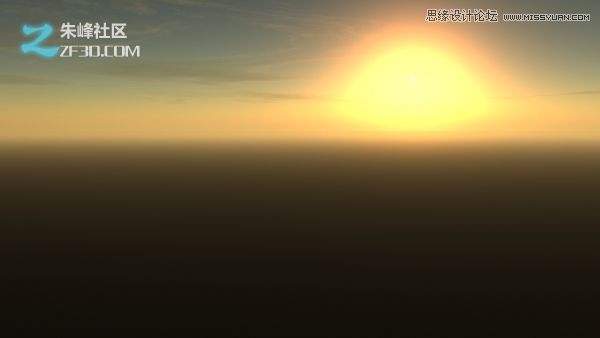
第11步
接下来,您将创建的海面。转到“创建”面板,单击“几何体”图标,从下拉菜单中,选择“的”梦境对象“,然后添加一个”海面“在视口中。
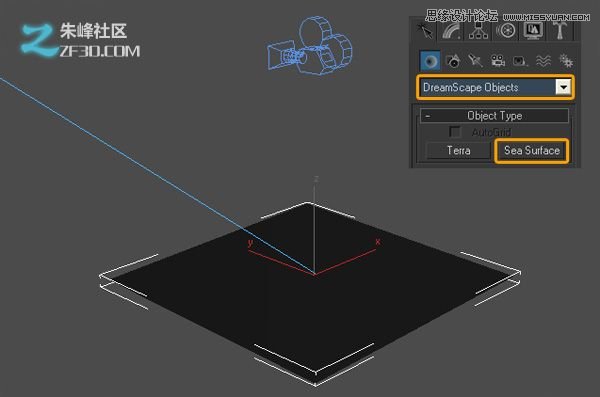
第12步
在“参数”卷展栏中,将“地表类型”设置为“自适应网格”。这使您可以创建一个相对海面到您的相机位置和视野(是最接近的相机会更详细的表面上渐行渐远的海面)。
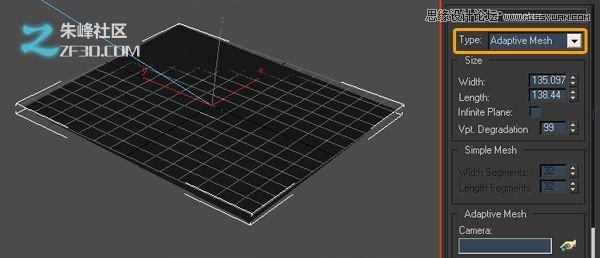
第13步
更改“面宽度”,“400”和“表面长度”代课“。
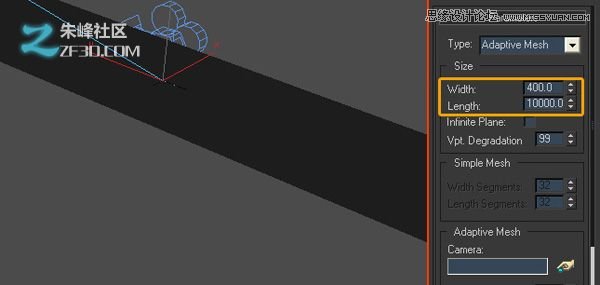
第14步
下的的“自适应网格”卷展栏,单击“选取相机”图标,然后在视口中选择相机。
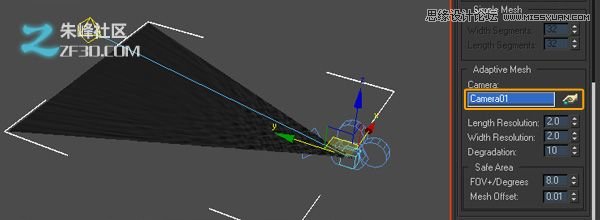
第15步
在“巨浪”卷展栏中,改变“身高量表”为“0 .7”,“波涛汹涌的海浪”的值改为'1 .3'。
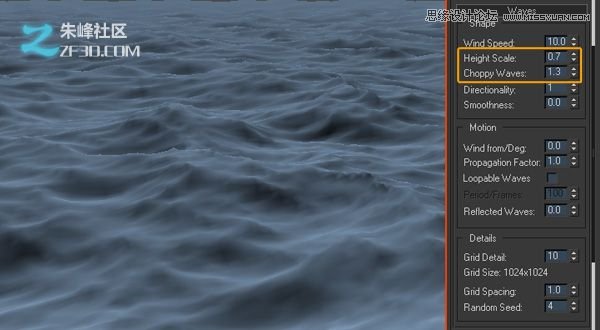
第16步
打开“材质编辑器”中,单击“获取材质”图标,然后选择“梦境:SeaMaterial”,在“材料浏览器”。

第17步
在“材质编辑器”,在“梦境:SeaMaterial参数”卷展栏中,“清晰度”的值设置为'10',“天空颜色类型”更改为“飞越梦幻的天空”,“水下颜色类型”“梦境地下“。
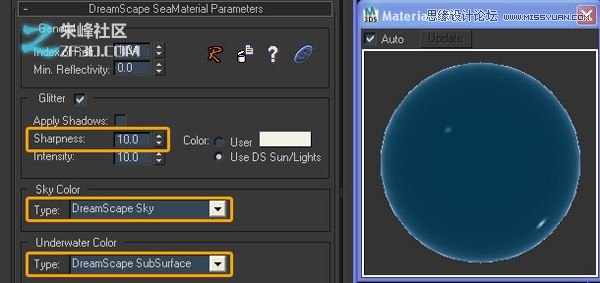
第18步
在“凹凸贴图”插槽中,添加一个“梦境:海凹凸”地图上添加更多的细节,海浪。分配这种材料的“海面”。
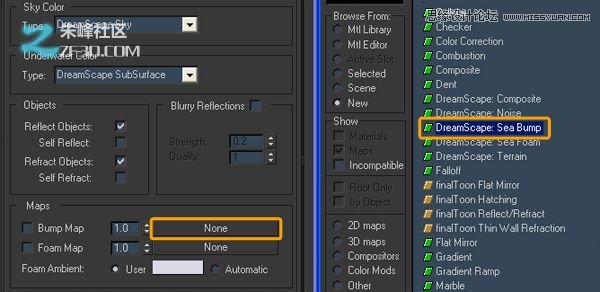
第19步
最后,在“时间配置”面板中,设置“FPS”'25'。打开“自动关键点”,“太阳报”的动画框架'0'到'600'在框架'100','800'的'Z'轴。这一切,你现在可以渲染动画。
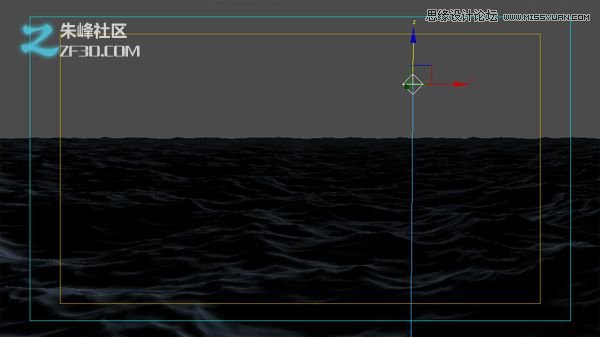
下面你可以看到我的最终结果。我希望你喜欢这个介绍3ds Max的梦境中!

- 上一篇:3DSMAX制作大气的小区室外效果图
- 下一篇:MAYA麦克风制作教程
